如何在wps版excel中輸入身份證號
不知道小夥伴們是否嘗試在wps版excel中輸入身份證號等長數字,不少朋友們反應輸出完成以後會變成E+的樣式。因此今天小編就來告訴大傢在wpsexcel中如何正確的輸入顯示身份證號,該方法一樣適用於其他版本的excel。
方法一、已經輸入身份證號
1.如果我們這時候已經完成瞭身份證號碼的輸入過程,身份證顯示為一串數字E+形式。我們可以使用光標選中已經輸入的身份證單元格,之後鼠標右鍵點擊“設置單元格格式”;
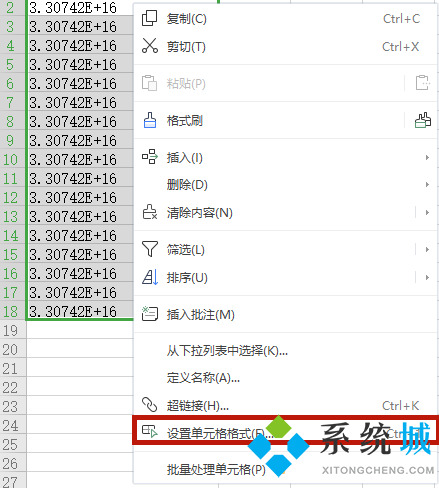
2.選擇“數字”這個選項,之後點擊“數值”,將“小數位數”改為“0”,之後點擊確定;
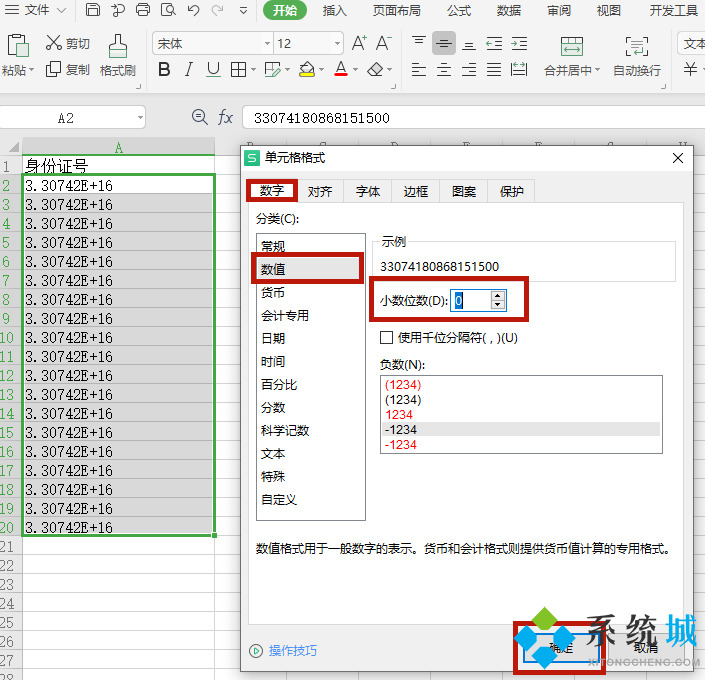
3.之後wpsexcel中的身份證號就正常瞭。
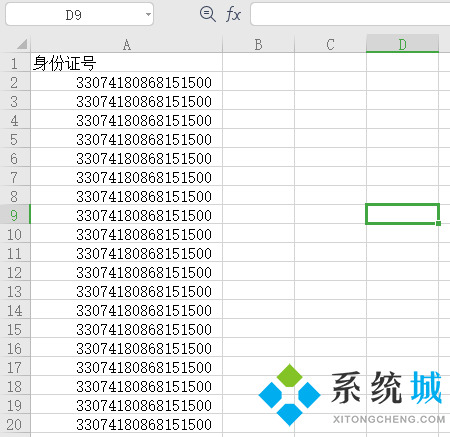
方法二、尚未輸入身份證號
1.如果我們還沒有輸入身份證號,那麼需要其他方式,鼠標右鍵點擊選中要輸入身份證號的單元格,選擇“設置單元格格式”;
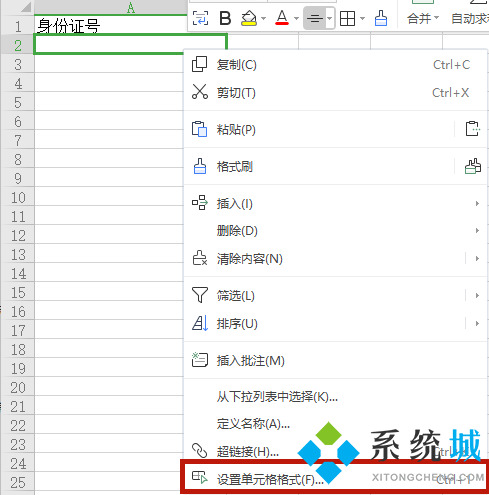
2.之後找到“數字”這個選項卡,選擇“文本”,點擊“確定”就可以瞭;
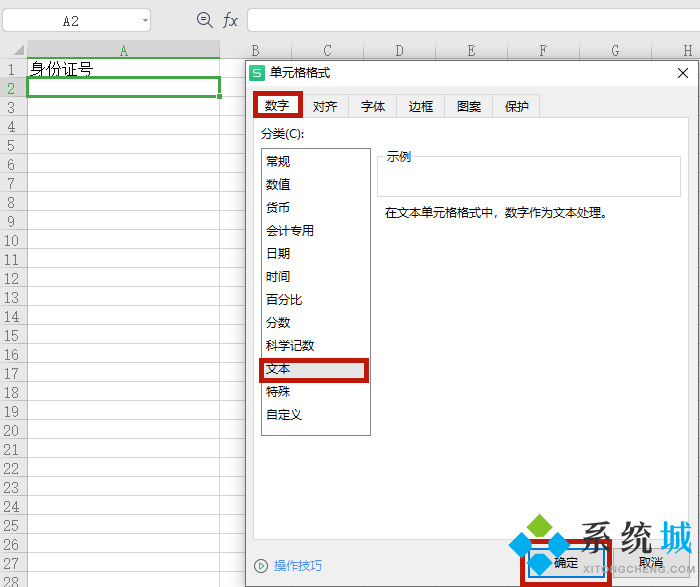
3.之後直接輸入的身份證號就是正常的瞭。
以上就是wps版excel輸入身份證號的方法介紹瞭,希望對各位小夥伴們有所幫助。
推薦閱讀:
- wps目錄怎麼自動生成 wps目錄生成方法
- 電腦新建沒有excel怎麼添加 桌面右鍵無法新建excel怎麼辦
- pdf怎麼轉換成excel 怎麼把pdf轉換成excel文件
- csv是什麼格式文件 csv和excel的區別
- Excel合並單元格快捷鍵是什麼 電腦wps的excel合並單元格快捷鍵沒用怎麼辦